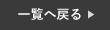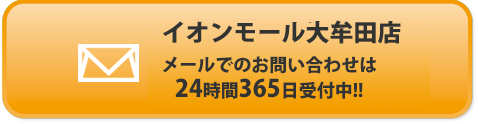まず初めに、いきなりですが皆さんコントロールセンターを普段から使ってますか?
多くの方はWi-Fiのオンオフや横画面の設定などをコントロールセンターで設定していると思いますが、他にも沢山の機能があります。
特に知られていないのが、コントロールセンターの長押しで設定できる機能です。
今回は長押しで設定・起動ができる操作についてご紹介します。
是非最後までご覧ください!
コントロールセンターの長押し機能
まず初めに、コントロールセンターについてご紹介します。
iPhoneの画面右上を下にスワイプすると出てくる画面がコントロールセンターですが、この中にある機能はワンタッチで簡単に設定やアプリの起動することが可能です。
例えば、Wi-FiやAirDrop、Bluetoothや機内モードのオンオフや、画面の明るさや横画面設定、音楽の再生、電卓の起動などの設定が可能で、時短にも繋がり使い始めると大変便利です。
今回は、長押しで設定できる機能についてご紹介します。
ライトの明るさを調整する
まず初めに、ライトの明るさ調整する方法についてご紹介します。
ライトはロック画面からでもワンタッチで点灯出来ますが、明るさの調整は出来ません。
では、どこで明るさの調整をするのかというと、コントロールセンターからとなります。
❶まず初めに、iPhoneの画面の右上から下にスワイプし、コントロールセンターを開きます。
❷続いて、赤枠部分のライトのアイコンを長押しします。
❸最後に、ご自身の設定したい明るさに調整してください。

タイマーを一瞬に起動させる
続いて、タイマーのアプリを一瞬で起動させる方法をご紹介します。
タイマーは時計アプリから起動させている方が多いと思いますが、実はコントロールセンターから一瞬で起動させることが出来るんです。
これを覚えておくと、ちょっと時間を測りたい時など便利なので、是非以下をお試しください。
❶まず初めに、iPhoneの画面の右上から下にスワイプし、コントロールセンターを開きます。
❷続いて、赤枠部分のタイマーのアイコンを長押しします。
❸最後に、設定したいタイマーの時間を調整してください。

集中モードのモード選択
最後に、集中モードの中にあるモード選択をする方法をご紹介します。
集中モードは、睡眠時や仕事中など、煩わしい通知を避ける時に活躍する機能ですが、その中でもその時々で設定するモードがあります。
そのモード選択は通常設定画面からとなりますが、実はコントロールセンターから一瞬で設定できます。
❶まず初めに、iPhoneの画面の右上から下にスワイプし、コントロールセンターを開きます。
❷続いて、赤枠部分の集中モードを長押しします。
❸最後に、ご自身の設定したいモードを選択してください。

まとめ
今回はコントロールセンターの長押しで設定できる機能をご紹介しました。
通常であれば、設定画面から操作を行わないといけないことが、コントロールセンターであれば一瞬で起動や設定することが可能です。
使いこなすと本当に便利ですので、是非皆さんお試しください。
スマートクールイオンモール大牟田店では、iPhoneの修理を行なっております。
iPhoneが故障した場合は、一度当店へお問い合わせ下さい!
オンラインでの事前のご予約もお受け付けしております。
店舗名 スマートクール イオンモール大牟田店
住所 福岡県大牟田市岬町3-4 イオンモール大牟田2階
電話番号 0944-85-8199
営業時間 10:00~21:00(年中無休)